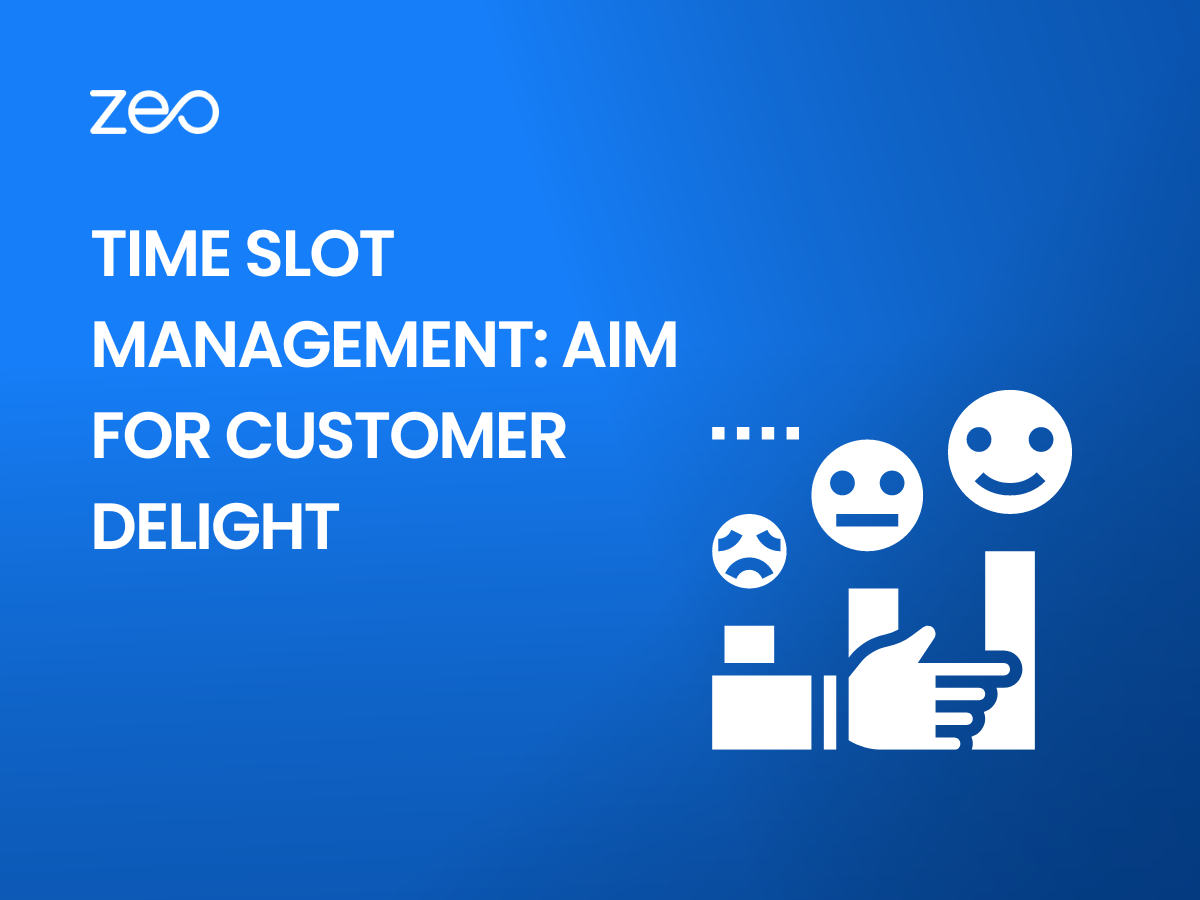배송에 대한 고객의 기대는 나날이 높아지고 있습니다. 관련성을 유지하기 위해 기업은 고객의 요구를 수용해야 합니다. 고객이 원하는 동안 더 빠른 배송, 그들은 또한 가장 편리한 시간에 배송이 이루어지기를 원합니다. 시간대 관리 그러한 고객의 기대에 부응하기 위해 구출되었습니다.
귀하의 회사가 고객에게 가용성에 따라 배송 시간을 선택할 수 있는 옵션을 제공하지 않으면 배송 누락으로 인해 손실을 입을 수 있습니다. 배송 누락은 고객을 불행하게 만들 뿐만 아니라 수익에도 영향을 미칩니다. 시간대 관리의 중요성은 무시할 수 없습니다.
이 블로그에서는 시간대 관리와 이것이 귀하의 비즈니스에 어떤 이점을 줄 수 있는지 이해하는 데 도움을 드리겠습니다.
시간대 관리란 무엇인가요?
시간대 관리를 통해 고객은 다음을 수행할 수 있습니다. 기간을 선택하세요 그리고 배송을 받기에 적합한 날짜. 그런 다음 고객이 선택한 시간에 배송이 실행되는지 확인됩니다. 경쟁이 심화됨에 따라 고객에게 유연성 자신에게 편리한 시간대를 선택하는 것은 기업을 돋보이게 하는 데 도움이 됩니다.
시간대 관리가 귀하의 비즈니스에 어떻게 도움이 됩니까?
- 첫 번째 배송 속도 향상
첫 번째 배송 비율은 기업이 첫 번째 시도에서 성공한 배송 횟수입니다. 고객이 배송 시간과 날짜를 선택할수록 배송 시점에 배송될 확률이 높아집니다. 이는 첫 번째 시도 자체에서 성공적인 배송에 도움이 되어 첫 번째 배송 비율을 향상시킵니다. - 파견 간소화
파견 관리자는 시간 단위로도 보다 효율적으로 파견을 계획할 수 있습니다. 그들은 배송 순서를 예약하고 고객이 예약한 시간에 따라 직원과 차량을 준비할 수 있습니다. - 더 나은 자원 계획
배송 시간대 관리는 리소스를 사전에 계획하는 데 도움이 됩니다. 선호하는 시간대의 패턴을 이해함으로써 배달 관리자는 직원의 과잉이나 부족을 피할 수 있습니다. - 추적 가시성
이를 통해 관리자는 배송 작업을 보다 효과적으로 제어할 수 있었습니다. 배송 프로세스에 대한 대시보드 보기를 통해 배송 관리자는 운전자의 실시간 위치에 대한 가시성을 높이고 주문 상태 업데이트와 정확한 ETA를 추적할 수 있습니다. 예상치 못한 사유로 인해 지연이 발생할 경우, 배송 관리자는 운전자 및 고객에게 연락하여 제 시간에 배송이 이루어지도록 할 수 있습니다. - 비용 절감
배송 실패나 누락 건수가 줄어들어 역물류 비용 절감에 도움이 됩니다. 또한, 배송 누락으로 인한 재고 비용과 이를 고객에게 다시 배송하는 데 드는 비용도 절감됩니다. - 고객 만족도 향상
고객은 자신에게 편리한 시간대를 선택할 수 있는 유연성을 선호합니다. 시간대를 관리하지 않으면 배송이 실패하거나 누락될 경우 성공적인 배송을 위해 다시 조율해야 하므로 고객이 좌절감을 느낄 수 있습니다. 하지만 시간대 관리를 이용하면 고객이 직접 원하는 시간대를 선택해 배송을 받을 확률이 높아진다. 정시에 성공적으로 배송하면 고객 경험이 향상됩니다.
더 읽기 : 경로 최적화 소프트웨어가 어떻게 비용 절감에 도움이 됩니까?
더 읽기 : Zeo의 Route Planner를 사용하여 고객 서비스 개선
Zeo는 시간 제한이 있는 주문을 이행하는 데 어떻게 도움을 줍니까?
Zeo Route Planner로 경로를 최적화하면서 고객이 선호하는 배송 시간대를 추가할 수 있습니다. 그런 다음 시간 슬롯 제약을 고려하여 가장 효율적인 경로가 생성됩니다.
배송 기간이 있는 경로를 만드는 단계:
1단계 – Zeo 대시보드에서 '+ Route'를 클릭하여 새 경로 생성을 시작합니다. 경로 제목, 시작 위치, 시작 날짜 및 경로 시간을 추가합니다.
2단계 – 수동으로 입력하거나 Excel 스프레드시트 또는 Google 시트를 가져와서 정류장을 추가합니다.
3단계 – Excel 템플릿에는 배송 시간 창을 나타내는 각 정류장의 시작 시간과 종료 시간을 추가하는 열이 있습니다. Excel에서 배송 시간대를 추가하지 않은 경우 경유지를 가져온 후 대시보드에서 추가할 수도 있습니다.
4단계 – 정류장이 추가되면 '저장 및 최적화'를 클릭하여 최적화된 경로를 얻으세요.
Zeo는 고객이 제공한 시간에 소포를 받을 수 있도록 도와 고객 만족도를 높입니다. 또한 정확한 ETA와 함께 배송 진행 상황에 대한 완벽한 가시성을 제공합니다.
타다 30분 통화 or 무료 평가판에 가입하십시오 Zeo Route Planner의 바로가기!
결론
효과적인 시간 관리는 고객 만족을 달성하는 데 매우 중요합니다. 고객의 요구와 선호도를 우선시함으로써 기업은 고객 경험을 개선하고 충성도를 구축하며 수익을 창출할 수 있습니다!